Bu gönderi, düzeltilecek çözümler içeriyor No Man's Sky Vulkan Sürücüsü Windows PC'nizde hata. No Man's Sky, Hello Games tarafından geliştirilen ve yayınlanan bir aksiyon, macera ve hayatta kalma oyunudur. Oyunun ana hedefi galaksinin merkezine ulaşmakken, algoritması oyuncuyu farklı galaksilerin eteklerine geri çekiyor. Son zamanlarda, kullanıcılar oyun içindeki Vulcan sürücü hatalarından şikayet ediyorlar. Neyse ki, bu gönderi sorunu çözmek için bazı basit yöntemler içeriyor. Tam hata mesajı şu şekildedir:
'GeForce GTXx 860M için Vulkan sürücüsü, bunun 385.41 sürümü olduğunu bildiriyor. Bu eski bir sürücü gibi görünüyor. En azından 419 sürücü sürümünün kurulu olmasını öneririz, ancak en son sürüm idealdir ve nvidia.com'da mevcuttur.
Bu cihazda No Man's Sky'ı çalıştırırken sorun yaşayabilirsiniz. Bakınız https://hellogames.zendesk.com/ detaylar için.

No Man's Sky Vulkan Driver hatasını düzeltin
düzeltmek için No Man's Sky Vulkan Sürücüsü hatası, önce oyunu ve Steam istemcisini yeniden başlatın. Grafik sürücülerini yeniden başlatma ayrıca bazı durumlarda yardımcı olabilir. Bu işe yaramazsa ve sorun devam ederse, test edilmiş şu düzeltmeleri deneyin:
- Grafik Sürücülerini Güncelleyin
- Oyun Uyumluluğunu Kontrol Edin
- Oyun Dosyalarını Tara
- No Man's Sky'ı Temiz Önyükleme Modunda Başlatın
- Üçüncü Taraf Antivirüs'ü geçici olarak devre dışı bırakın
- Oyunu Yeniden Yükle
Şimdi bunları ayrıntılı olarak görelim.
1] Grafik Sürücülerini Güncelleyin
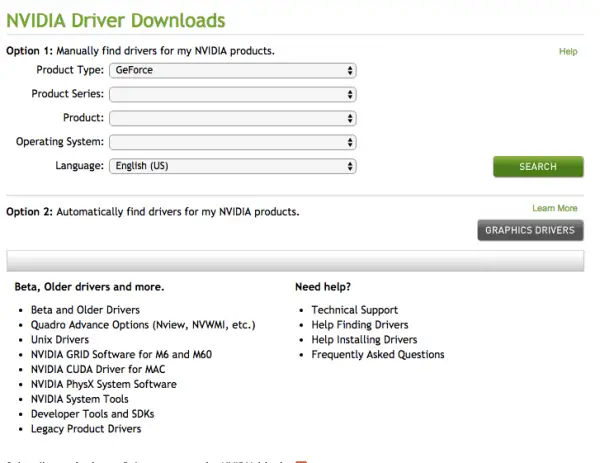
Eski veya bozuk sürücüler, bu tür sürücü hatalarının oluşmasından sorumlu olabilir. Cihazınızın sürücülerini güncelleyin ve sorunun çözülüp çözülmediğini kontrol edin. için NVIDIA web sitesine gidebilirsiniz. en son NVIDIA/GeForce sürücülerini indirin .
Windows Sürücü Güncellemelerini aşağıdaki şekilde de kullanabilirsiniz:
- Açık Ayarlar ve şuraya git: Ayarlar > Güncelleme ve Güvenlik > Windows Update .
- Hemen altında, tıklanabilir bir bağlantı arayın— İsteğe bağlı güncellemeleri görüntüleyin .
- Sürücü Güncellemeleri altında, manuel olarak bir sorunla karşılaşırsanız yüklemeyi seçebileceğiniz bir güncelleme listesi bulunur.
Bazılarınız ücretsiz Sürücü Güncelleme yazılımını veya araçlarını kullanmak isteyebilir. Eğer durum buysa, NV Güncelleyici NVIDIA / GeForce Grafik Kartı Sürücülerini güncelleyecektir.
şu anda bağlanamıyoruz
2] Sistem Uyumluluğunu Kontrol Edin
Cihazınızın minimum gereksinimleri karşılayıp karşılamadığını kontrol edin. Cihazınız No Man's Sky'ı çalıştırmak için gereken minimum gereksinimleri karşılamıyor olabilir. Oyunu çalıştırmak için önerilen gereksinimler şunlardır:
- SEN: Windows 10/11 (64 bit sürümler)
- İşlemci: Intel Core i3
- Hafıza: 8 GB RAM
- Grafikler: Nvidia GTX 1060 3 GB, AMD RX 470 4 GB, Intel UHD grafik kartı 630
- Depolamak: 15 GB kullanılabilir alan
- SG Desteği: SteamVR
3] Oyun Dosyalarını Tarayın
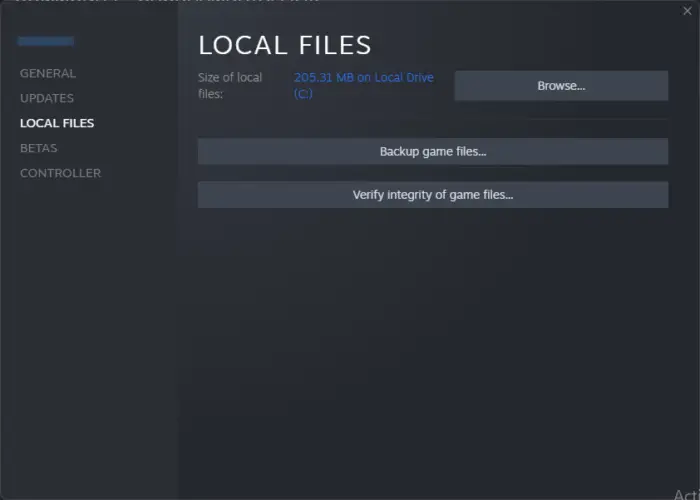
Bir aksaklık veya yakın zamanda yapılan bir yükseltme nedeniyle oyun dosyaları bozulabilir. Sürücü hatasıyla ilgili devam eden sorunlarınızın nedeni muhtemelen bu olabilir. PC'nizdeki oyun dosyalarını doğrulayın ve sorunun çözülüp çözülmediğini kontrol edin. Bunu nasıl yapacağınız aşağıda açıklanmıştır:
- Açık Buhar ve tıklayın Kütüphane .
- sağ tıklayın No Man's Sky.exe listeden.
- Seçme Özellikler > Yerel Dosyalar
- Sonra üzerine tıklayın Oyun Dosyalarının Bütünlüğünü Doğrulayın .
4] No Man's Sky'ı Temiz Önyükleme Modunda Başlatın
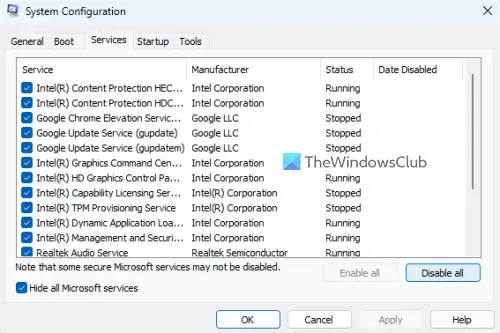
Üçüncü taraf uygulamalar bazen uygulama ve oyunları engelleyerek arızalanmasına neden olabilir. gerçekleştirme Temiz çizme işletim sisteminizin minimum sistem dosyaları ve aygıt sürücüleri ile yüklenmesini sağlar. Temiz önyüklemeyi şu şekilde gerçekleştirebilirsiniz:
- Tıklamak Başlangıç , aramak Sistem yapılandırması ve açın.
- Şuraya git: Genel sekmesine gidin ve kontrol edin Seçmeli Başlangıç seçenek ve Yük Sistemi Hizmetleri Altındaki seçenek.
- Ardından şuraya gidin: Hizmetler sekmesine gidin ve seçeneği işaretleyin Bütün Microsoft Servisleri'ni gizle .
- Tıklamak Hepsini etkisiz hale getir sağ alt köşede ve tıklayın Uygula Daha sonra Tamam değişiklikleri kaydetmek için.
Hata, Temiz Önyükleme Durumunda görünmüyorsa, birbiri ardına işlemleri manuel olarak etkinleştirin ve hangisinin suçlu olduğunu görün. Tanımladıktan sonra, yazılımı devre dışı bırakın veya kaldırın.
5] Üçüncü Taraf Antivirüs'ü geçici olarak devre dışı bırakın
No Man's Sky'daki Vulkan Sürücü Hatasından cihazınızda yüklü olan üçüncü taraf antivirüs yazılımı sorumlu olabilir. Virüsten koruma yazılımını devre dışı bırakın ve hatanın çözülüp çözülmediğini kontrol edin. Yazılımı devre dışı bırakmak işe yaramazsa, virüsten koruma yazılımını geçici olarak kaldırın ve aynı olup olmadığını kontrol edin.
6] Oyunu Yeniden Yükleyin
Yukarıda belirtilen geçici çözümlerden hiçbiri size yardımcı olamadıysa, oyunun çekirdek dosyaları bozulmuş olabilir. Bunu düzeltmek için No Man's Sky'ın tüm dosyalarını cihazınızdan kaldırın ve yeniden yüklemeye başlayın.
No Man Sky'ın Vulkan'a ihtiyacı var mı?
No Man's Sky'ın doğru çalışması için Vulcan API'sine ihtiyacı var. Oyun, modern GPU işlevlerinden yararlanarak grafikleri geliştirmek için Vulkan'ı kullanıyor. Yine de oyun Vulcan olmadan çalışabilir ancak bazı performans sorunları yaşayabilir.
otomatik tanımlama bilgisi işlemeyi geçersiz kıl
No Man's Sky Vulkan Başlatma hatasını nasıl düzeltirim?
Bu hata, yüklü bir Vulkan sürücünüz yoksa veya makinenizdeki eski bir sürücü bozuksa oluşabilir. Vulkan sürücüsünü indirin veya güncelleyin; bu, sorunu ortadan kaldıracaktır. Ayrıca, en son Java sürümünün kurulu olduğundan emin olun. Bu yardımcı olmazsa, uyumlu grafik kartı; yoksa ekran kartını değiştirmeniz gerekebilir.













